我们都知道键盘的灵敏度可以提高电脑的运行速度。键盘对于玩网络游戏的朋友来说非常重要。这直接关系到用户在游戏中的流畅度。那么如何提高Win7电脑的键盘灵敏度呢?今天安装大师小编就来给大家分享一下如何提高Windows 7电脑的键盘灵敏度。
提高键盘灵敏度操作方法:
1、左键点击“开始”-“控制面板”;如图所示:

2、在控制面板中找到键盘,双击:键盘;如图所示:
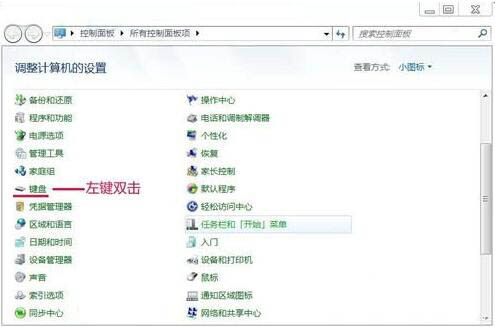
3、在打开的键盘属性窗口中,我们点击:硬件,然后点击:属性;如图所示:
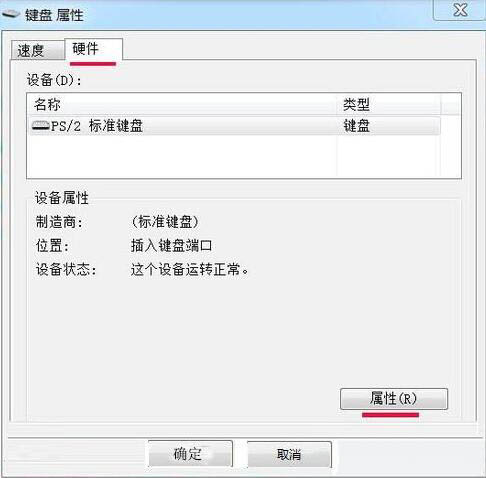
4、在PS/2标准键盘属性窗口中,我们点击:驱动程序,然后点击:更新驱动程序(P);如图所示:
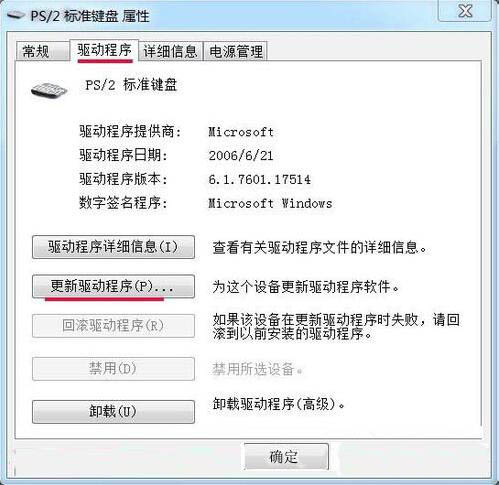
5、在弹出的更新驱动程序软件-PS/2标准键盘窗口中,我们左键单击:浏览我的计算机寻找驱动程序软件(R);如图所示:
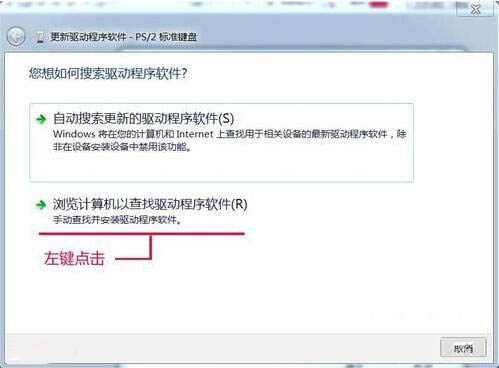
6、在弹出的窗口显示兼容硬件一栏,我们点击:PS/2标准键盘,然后点击:下一步;如图所示:
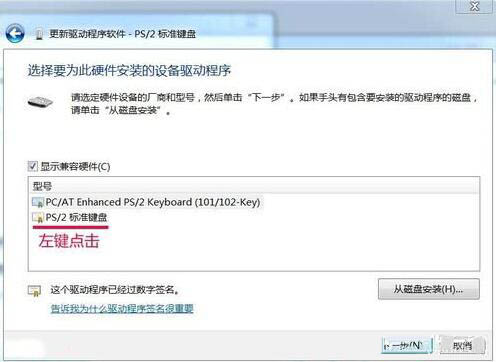
7、我们已经成功更新了电脑系统的驱动文件。单击:关闭并重新启动计算机。如图所示:

以上就是安装大师小编给大家带来的win7电脑提高键盘灵敏度方法教程。希望对大家有帮助~如果想了解更多系统教程,请关注安装大师官网!
分享到: